티스토리 뷰
반디집 다운로드
안녕하세요. 아마 반디집이라는 프로그램을 처음 들어보셔서, 이제야 검색을 해보신 분들도 많이 계실거라 생각합니다. 보통 파일을 압축하거나, 압축 해제를 원하시는 분들이 주로 사용하는 프로그램은 알집으로 알고 있는데요.
알집이 매우 오래 전부터 무료로 사용할 수 있는 압축 프로그램으로 많이 알려져있습니다. 하지만 반디집이 나온 이후부터는 이야기가 다른데요. 요즘은 반디집보다도 7-Zip 프로그램을 추천하시는 분들이 많기는 합니다만, 아직도 반디집은 알집보다 나은 압축 프로그램임에는 변함이 없습니다.
심지어 알집만이 풀 수 있었던 ALZ와 EGG를 알집보다 반디집이 더 잘 지원하는 아이러니한 상황이기도 한데요. 알집과 동일하게 무료이며, 유료로 사용하시는 분들에 한해서는 다양한 기능도 지원하고 있습니다. 이러한 압축 프로그램인 반디집 다운로드는 아래를 확인해주세요.
반디집 다운로드

소프트웨어가 많이 모여있다는, 네이버 소프트웨어 자료실에서 알집과 반디집을 보면 아직도 알집이 1,300만명이고 반디집이 370만명으로 많이 차이가 나는 편입니다. 사실 그냥 어쩌다가 파일 압축을 이용하시고, 압축 해제를 하시는 분들은 어떤 것을 사용하셔도 큰 차이는 없는데요.
그래도 조금 더 좋으며, 회사에서도 무료로 사용이 가능한 반디집을 이용하시는 쪽이 좋지 않을까 싶습니다. 먼저 반디집 다운로드를 하시려면 반디집 공식 홈페이지에 접속해주셔야 하는데요. 검색 사이트에서 반디집이라고 검색하시면 바로 공식 홈페이지를 찾으실 수 있습니다.



잠깐 반디집에 대해서 가볍게 알아보고 지나가겠습니다. 이미지가 잘 안 보이시는 분들은 눌러보시면 크게 보실 수 있습니다. 반디집은 윈도우 비스타와 더불어 7부터 10까지 모두 지원을 하고 있으며, 굉장히 많은 포맷의 압축을 해제할 수 있습니다.
그리고 파일 압축시에도 암호를 설정할 수 있으며, 멀티코어를 활용해 빠른 압축을 지원한다고 합니다. 반디집 유료 에디션을 사용하시는 분들에게는 암호들을 쉽게 관리할 수 있는 암호 관리자와 손상된 압축 파일 복구, 암호 복구, 이미지 미리보기, 압축 파일 악성코드 검사까지 지원한다고 하네요.


기능들을 간단하게 설명은 드리고 있지만, 사실 압축 프로그램은 간단하고 빠르게 압축이 되고, 해제할 수 있으면 최고라고 생각합니다. 오른쪽에 있는 이미지는 무료 사용자와 유료 사용자, 기업 사용자의 기능적인 차이점을 알려주는 표인데요. 참고하시면 되겠습니다.
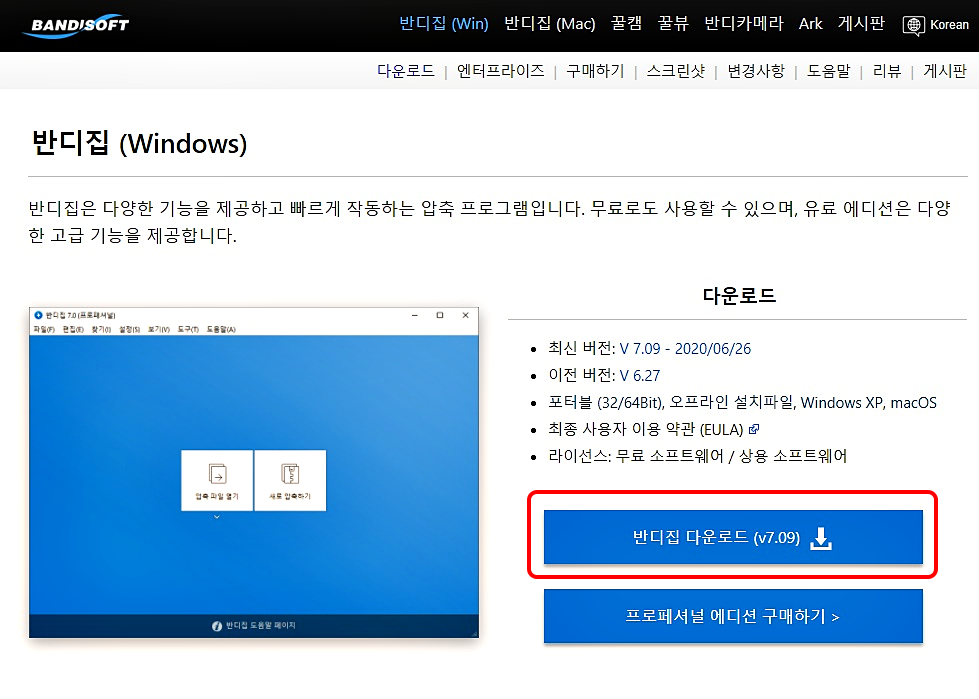
이제 진짜 반디집 다운로드를 해보겠습니다. 아까 처음에 반디집을 검색해서 들어오셨으면 바로 위와 같은 반디집 다운로드가 보이실텐데요. 해당 버튼을 눌러서 다운로드를 진행해주시면 되겠습니다. 별도의 회원가입같은 것은 필요없습니다.
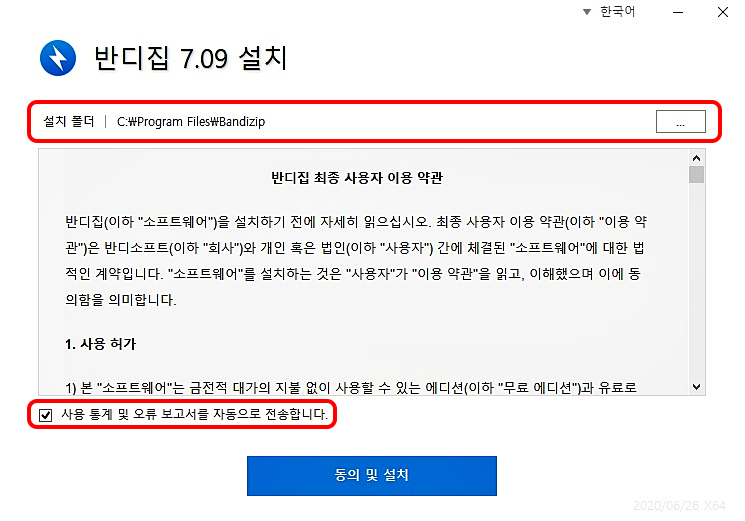
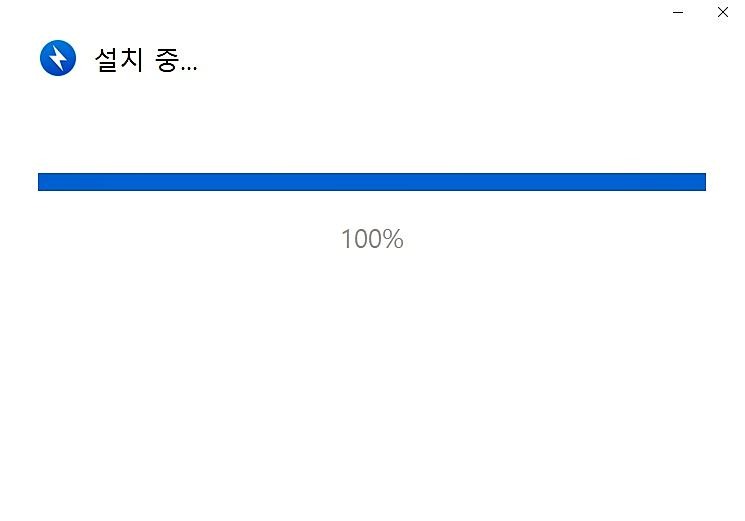

다운로드하신 설치 파일을 실행시켜주시면 바로 설치 경로와 사용 통계 및 오류 보고서를 자동으로 전송할 것인지 묻는 동의 사항이 있는데요. 먼저 우측 상단에 있는 점 3개를 누르셔서 설치 경로를 원하시는 곳으로 지정해주세요. 그리고 하단에 있는 오류 보고서 자동 전송에 대한 동의는 체크 해제 하셔도 설치 가능합니다.
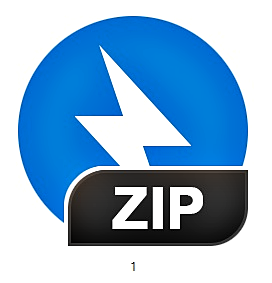

설치가 완료되면 압축 파일 형식인 파일들이 파란색 원형 안에 번개모양인 이미지로 변하게 됩니다. 반디집의 이미지인데요. 개인적으로 다른 압축 프로그램들보다 멋있다고 생각하네요. 다시 돌아가서 설치가 완료되면 환경 설정을 할 수 있는 창이 열리는데요.
왼쪽에 있는 일반 설정, 파일 연결 등 한 번씩 눌러보시면서, 변경을 원하는 사항들이 있으시면 적용시켜주세요. 잘 모르신다면 그냥 왼쪽 하단에 있는 확인을 눌러주시면 됩니다.


환경 설정을 끝내셨다면 이렇게 생긴 반디집 프로그램이 열리는데요. 사실 이 화면은 그다지 사용할 일이 없으실거라 생각합니다. 대부분은 해당 파일들에 마우스 우클릭으로 반디집 기능을 이용하기 때문인데요. 일단 프로그램이 열린 김에 한 번 보겠습니다.
아래에 보니 광고가 대문짝만하게 보이는데요. 이게 바로 유료와 무료의 차이점입니다. 하지만 방금 말씀드렸다시피, 이 화면은 앞으로 볼 일이 별로 없으실테니 광고는 크게 신경쓰지 않으셔도 될 것 같습니다. 반디집을 사용해보면 아시겠지만, 무료로 사용하셔도 광고가 별로 나오지 않는 프로그램입니다.
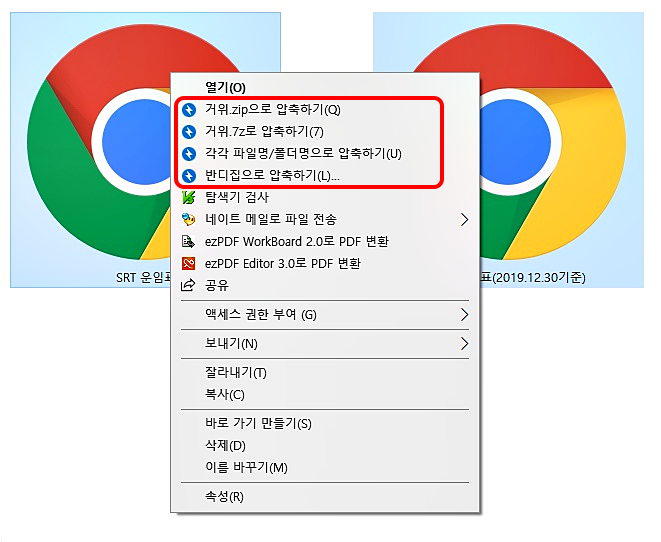
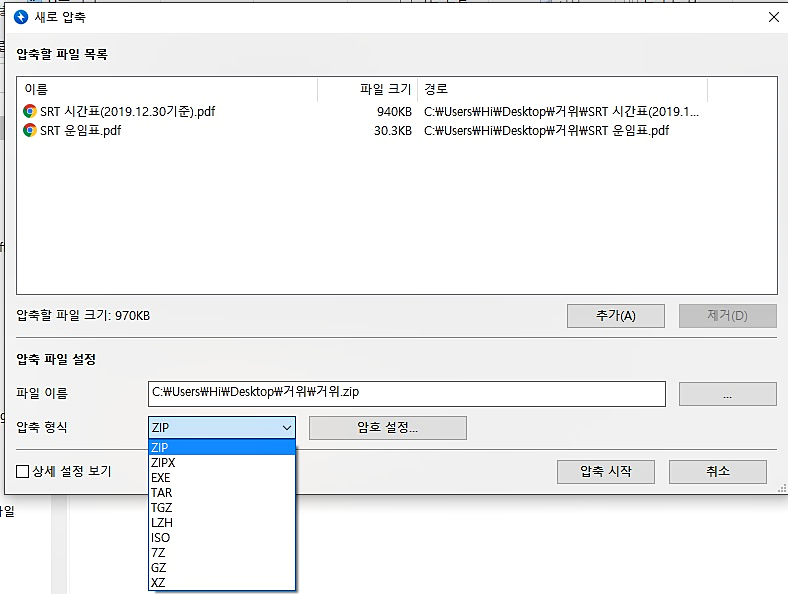

압축을 하실 때, 파일이 하나라면 해당 파일에 마우스 우클릭을 하시면 됩니다. 만약 여러 개의 파일을 압축하시려면 위 이미지처럼, 압축하실 파일들을 Ctrl로 함께 선택해서 마우스 우클릭을 눌러주시면 됩니다. 마우스 우클릭을 하시면 나오는 4가지 방식 중 원하시는 방식으로 압축을 하시면 되는데요.
가장 많이 사용하시는 .zip 방식과 .7z 방식이 기본으로 나와있는 것을 알 수 있습니다. 암호를 설정하시거나 조금 더 세부적인 설정을 하고싶으신 분들은 반디캡으로 압축하기를 눌러주세요. 그러면 여기서 .zip과 .7z 외에 다른 형식으로도 압축을 할 수 있으며, 암호도 설정할 수 있습니다.

혹시 .Zip 형식과 .7z 방식의 차이가 궁금하신 분들도 계실텐데요. 제가 알기로는 .7z가 조금 더 최신의 압축 방식인 것으로 알고 있습니다. 동일한 파일을 압축했을 때의 결과도 .7z가 조금 더 압축된 것이 용량에서 보이네요.


반대로 압축을 푸는 방법인데요. 압축 파일을 더블클릭 하시면 압축을 풀지 않고, 파일 미리보기가 가능합니다. 그리고 압축 파일에 마우스 우클릭을 하시면, 여기에 풀기, 알아서 풀기, 해당 폴더에 풀기, , 반디캡으로 압축 풀기까지 4가지의 선택지가 나오는데요. 여기서 유용한 기능이 바로 알아서 풀기입니다.
알아서 풀기는 압축 파일 안에 파일이 하나만 있다면 현재 폴더에 압축을 풀어주고, 압축파일 안에 한 개의 폴더 내에 모든 파일이 존재한다면 마찬가지로 현재 폴더에 압축을 풀어줍니다. 어려우시다면 그냥 이렇게 생각해주세요.
반디집의 알아서 풀기는 반디집이 현재 폴더에 그냥 압축을 풀어 줄 것인지, 파일명의 폴더를 만들어서 압축을 풀어 줄 것인지 자동으로 선택한다는 것입니다. 잘 모르시는 분들은 그냥 알아서 풀기만 사용하셔도 편하게 사용 가능할 것이라 생각됩니다.
마무리
이렇게 반디집 다운로드, 그리고 사용법과 기능에 대해서도 간단하게 정리해봤는데요. 알집만 사용하시던 분들은 이참에 반디집으로 프로그램을 바꿔보시는 것도 추천드립니다. 가볍고 빠르며, 광고도 별로 없고, 회사에서도 무료로 사용할 수 있는 반디집이었습니다.
연금복권 실수령액(720+)
연금복권 실수령액(720+) 안녕하세요. 이번에는 4월 30일부로 새로 출시한 연금복권 720+의 실수령액을 알아보려고 합니다. 연금복권 실수령액과 더불어 연금복권 520과 현재 판매 중인 연금복권 720
lotty.assolay.com
스피또 당첨현황과 출고율 확인하기
스피또 복권 당첨현황과 출고율 확인하기 안녕하세요. 동행복권에서 판매하는 다양한 복권 중 오늘은 스피또 복권에 대해서 알아보려고 하는데요. 원래 스피또를 자주 하시는 분들도 계셨겠지�
lotty.assolay.com
로또 인터넷 구매, 편하네!
로또 인터넷 구매 안녕하세요. 이번에는 로또 인터넷 구매에 대해서 정리해보려고 하는데요. 뭐 사실 정리를 한다기 보다는 로또를 인터넷으로 이렇게 구매할 수 있으니, 아직도 판매점에 직접
lotty.assolay.com
